Excel: formattazione condizionale se la data è precedente a oggi
Per applicare la formattazione condizionale alle celle in Excel con una data precedente a oggi, puoi utilizzare l’opzione Nuova regola nel menu a discesa Formattazione condizionale nella scheda Home .

L’esempio seguente mostra come utilizzare questa opzione nella pratica.
Esempio: applica la formattazione condizionale alle celle se la data è precedente a oggi
Supponiamo di avere il seguente set di dati in Excel che mostra quando diverse persone hanno presentato domanda per una posizione:
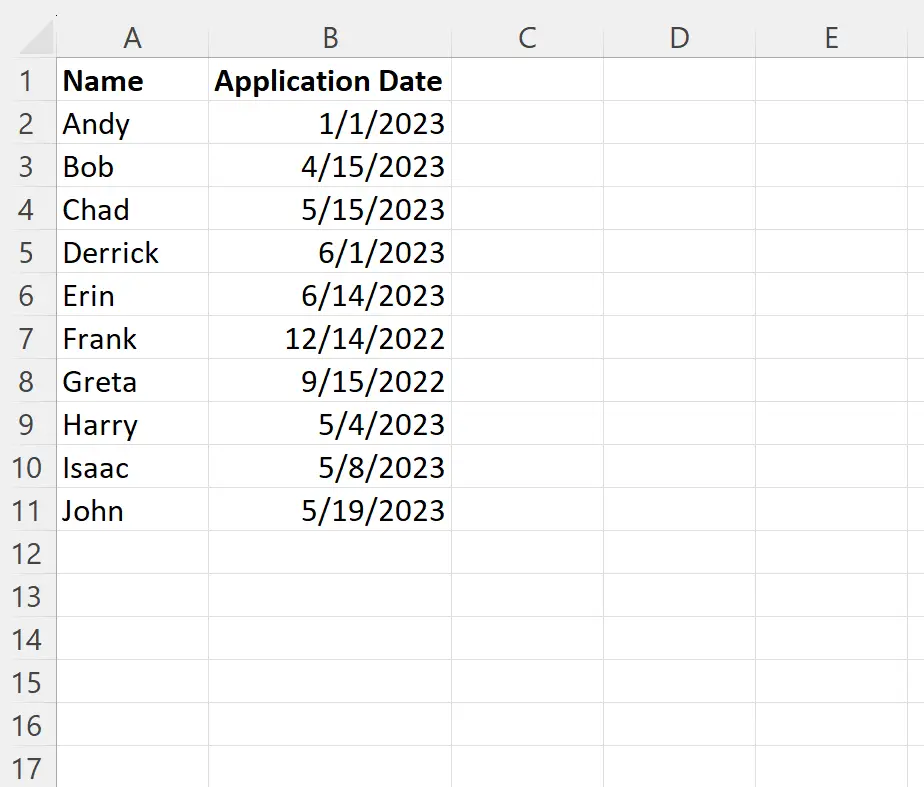
Questo articolo è stato scritto il 07/05/2023 .
Diciamo che vogliamo applicare la formattazione condizionale a qualsiasi data prima di oggi.
Per fare ciò, possiamo evidenziare le celle nell’intervallo B2:B11 , quindi fare clic sul menu a discesa Formattazione condizionale nella scheda Home , quindi fare clic su Nuova regola :

Nella nuova finestra visualizzata, fai clic su Utilizza una formula per determinare quali celle formattare , quindi digita =B2<OGGI() nella casella, quindi fai clic sul pulsante Formato e scegli un colore di riempimento da utilizzare.
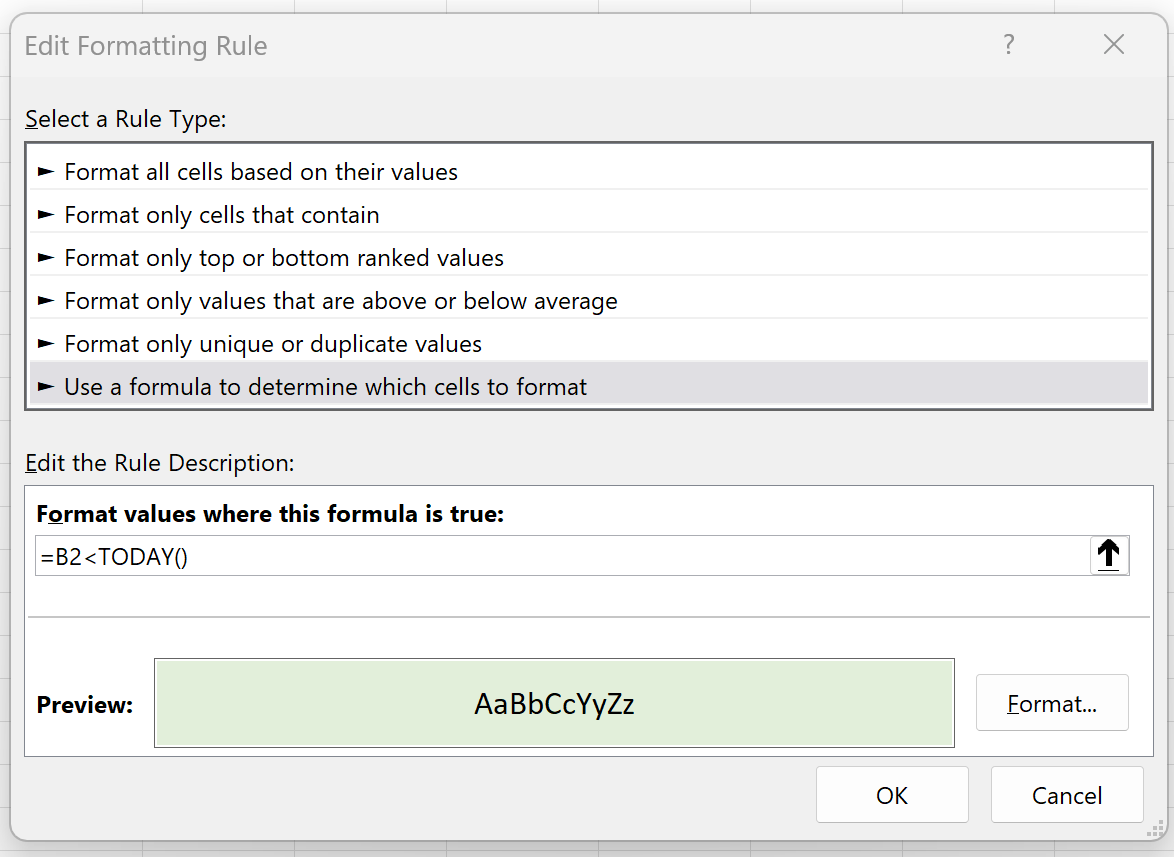
Dopo aver premuto OK , tutte le celle nell’intervallo B2:B11 che hanno una data precedente a oggi ( 5/7/2023 ) verranno evidenziate:
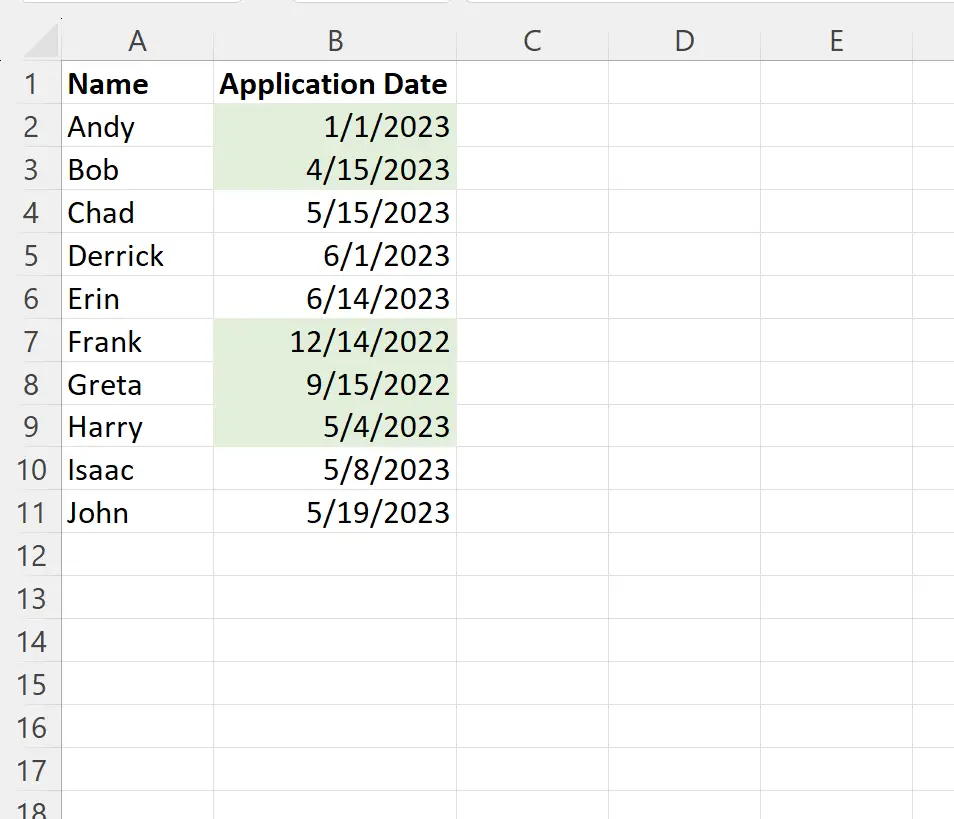
Nota : in questo esempio scegliamo di utilizzare un riempimento verde chiaro per la formattazione condizionale, ma puoi scegliere qualsiasi colore e stile desideri per la formattazione condizionale.
Risorse addizionali
I seguenti tutorial spiegano come eseguire altre attività comuni in Excel:
Excel: applica la formattazione condizionale alle date scadute
Excel: applica la formattazione condizionale se la cella è compresa tra due date
Excel: applica la formattazione condizionale in base a più condizioni